VMWare是目前業界最為流行的一款虛擬機工具,但是最近有用戶反映在使用過程中出現了一些問題,安裝了Linux虛擬機卻沒辦法全屏了。應該不少用戶都遇到過這樣的問題,那麼,VMWare虛擬機下Linux無法全屏該怎麼辦呢?
1.前提條件描述
VMWare 10.0, OS:Windows 7, guest OS: Ubuntu 15.10
問題描述:無法全屏使用Ubuntu,只能在一個很小屏幕之中來使用它
2.已經進行的操作和嘗試
設置了Guest的屏幕分辨率,無效; 故排除其與目前Host之間的關聯。
3.安裝VMWare-Tools
經過一番搜索,發現需要進行額外工具的安裝,方可實現上述的全屏操作。在啟動VMware的虛擬機之後,點擊安裝VM--》 install VMWare Tools,報出以下錯誤信息:
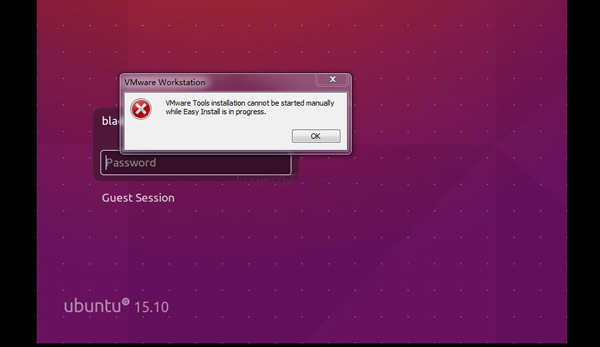
Easy Install 仍然在進行之中, 所以,必須先關閉Easy Install
4.Easy install 是什麼?
easy install模式就是在設置新虛擬機向導之後你就不必參與到虛擬機的安裝中,整個過程由軟件自動完成。只要在向導中填入CDKey、用戶名、系統密碼等 信息,VMware在安裝過程中自動進行分區格式化、注冊系統、設置用戶名密碼、自動登錄以及安裝VMware Tools等操作,而不需人工干預,這自然能大大節省很多的時間和精力。但前提必須正確填寫了各種信息,並且安裝過程中不需要更換CD或鏡像,否則安裝同 樣會中止!
5.如何來解決這個問題?
打開目標VM的settings中的CD-ROM的模式,具體設置如下:
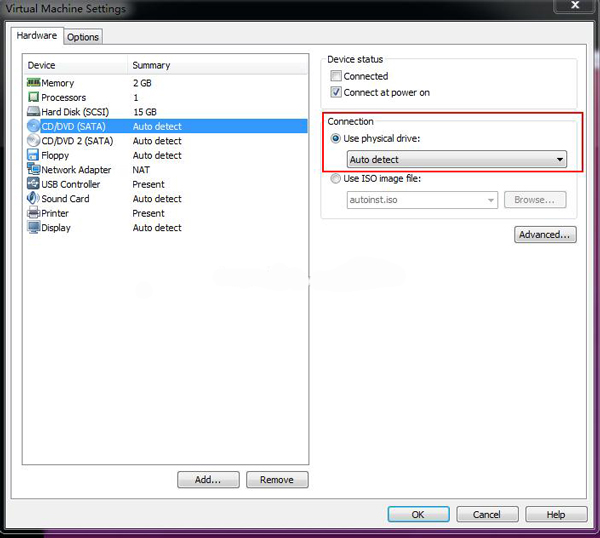
這個設置將取消Easy install模式,從而可以進行安裝VMWare-Tools.
6.啟動VM之後,選中VM--》Install VMWare-Tools, 下述操作進入VM的Linux系統中來完成:
掛載cdrom到/mnt/cdrom目錄下,具體命令為:mkdir /mnt/cdrom
mount /dev/sr0 /mnt/cdrom(這裡cdrom設備的設備名稱不知道的話,可使用命令df或者使用命令fdisk -l | grep sr0 來查看,我的系統的設備名是/dev/sr0)
解壓cdrom中的文件: tar zxpf /mnt/cdrom/VMwareTools--.tar.gz 。 #解壓安裝文件到當前目錄
cd vmware-tools-distrib # 進入vmware-tools-distrib目錄
執行命令:。/vmware-install.pl
一路回車就可以順利安裝成功了, 大約需要幾分鐘即可完成所有操作。
7.然後系統重啟,
下次開機的時候在linux界面使用: ctrl+alt+enter 組合鍵就可實現Linux的全屏了。就可以完成全屏操作了。
以上就是VMWare虛擬機下Linux無法全屏的解決辦法,用戶再遇到這樣的問題時就可以參考上面介紹的方法來解決。